[컴퓨터 오류 수정]
jpg 파일이 저장 시 jijf로 저장(다운로드) 되는 것 수정하는 방법
jpg 파일을 다운로드해서 저장하려고 하면 확장자가 jijf로 저장되는 경우가 있습니다. 분명히 저장할 때는 JPEG 파일이라고 되어있었고, 인터넷상에 파일도 화장자가 jpg였는데 저장할 때마다 반복적으로 jijf로 저장되다 보니 답답하게 느껴졌을 겁니다. 사실 이건 이 오류가 아닙니다. jijf도 JPEG image의 확장자를 가진 파일 중에 하나입니다.
혹시라도 오류 혹은 바이러스라고 생각하셨던 분이 있다면 걱정은 안 하셔도 됩니다!
JPEG에 관한 설명
제이펙(Joint Photographic Experts Group; JPEG [ˈdʒeɪpɛɡ][*], 문화어: 합동 사진 전문가 단체는 정지 화상을 위해서 만들어진 손실 압축 방법 표준이다. 이 표준은 ISO와 ITU-T에서 제정하였다. JPEG을 사용하는 파일 형식들도 보통 JPEG 이미지라 불리며,. jpg,. jpeg,. jpe 등의 확장자를 사용한다. 1677만 7216색과 256색 그레이로 저장할 수 있다. JPEG 표준은 이미지가 어떻게 연속된 바이트로 바뀌는지만을 규정한다. 독립 JPEG 그룹(Independent JPEG Group; IJG)에서 만든 JPEG의 확장인 JFIF(JPEG File Interchange Format)는 JPEG 스트림을 저장과 전송에 적합한 형태로 담는 이미지 파일 형식이다. 디지털카메라의 사진 저장 방식으로는 다른 확장인 EXIF JPEG 형식이 더 자주 사용된다. 일반적으로 JPEG 파일이라고 할 때는 JFIF 형식이거나 EXIF JPEG 형식을 가리키지만, JNG와 같은 JPEG 기반의 다른 파일 형식도 존재한다.
손실 압축 형식이지만 파일 크기가 작기 때문에 웹에서 널리 쓰인다. 압축률을 높이면 파일 크기는 작아지지만 이미지 품질은 더욱 떨어진다.
JPEG/JFIF는 웹 상에서 사진 등의 화상을 보관하고 전송하는 데 가장 널리 사용되는 파일 형식이다. 하지만 이 압축 방법은 문자, 선, 세밀한 격자 등 고주파 성분이 많은 이미지의 변환에서는 GIF나 PNG에 비해 불리하며, 나쁜 품질을 보이는 경우가 많다. JPEG 표준에도 비손실 압축 방법이 정의되어 있지만 특허 문제와 압축률 등의 이유로 잘 사용되지는 않으며, PNG 등의 비손실 압축을 지원하는 포맷을 많이 사용한다.
출처 - 위키백과
위의 말처럼 jijf는 JPEG 파일 종류 중의 하나라는 겁니다. 하지만 몇몇 사이트 중에서 이 파일을 업로드하려고 하면 확장자가 다르기 때문에 업로드가 안 되는 것을 확인할 수도 있습니다. 그리고 일반적인 확장자 파일명이 아니기 때문에 사용하기가 꺼림칙한 것도 있습니다.
그래서 이 파일의 확장자를 jpg로 바꾸는 방법을 알려드리려고 합니다. 정식으로 파일을 변경하기 위해서는 컨버터를 이용해야 하지만, 굳이 컨버터를 이용하는 귀찮음이 없이 확장자만 jpg로 사용해도 일반적인 사용자는 사용의 불편함을 못 느끼기 때문에 확장자만 변경하는 방법을 알려드리려고 합니다.
ㅣ jpg를 저장하면 jijf로 변경되는 증상이 발생함

분명히 위와 같이 파일 형식이 JPEG라고 되어 있는 것을 확인했습니다.
자연스럽게 jpg 혹은 jpeg로 저장될 것이라고 기대했을 겁니다.

저장된 파일명이 조금 이상합니다.
.jpg가 아니라 .jfif로 나옵니다.
저는 처음에 바이러스라도 걸서 자동으로 파일명을 변경해주고 있는 거라고 생각했습니다.

하지만 파일명을 확인해보면 이렇게 확장자가 jfif로 저장되어 있는 것을 확인할 수 있습니다.
이런 경우를 수정하고 싶다면 이제부터 저를 따라서 레지스트리를 수정하면 됩니다.
ㅣ 레지스트리 편집기를 이용하여 편집하기

시작 버튼 우측을 확인하면 돋보기 표시가 있습니다.
파일을 검색하는 이곳에서 ' regedit '라고 입력하시면 위와 같이 레지스트리 편집기를 찾을 수 있습니다.
찾았다면 이 파일을 실행해주면 됩니다.

실행하고 나면 위와 같이 레지스트리 편집기가 실행된 것을 확인할 수 있습니다.
그럼 이제부터가 중요합니다!!

위에 빨간색으로 된 경로를 찾아가서 'extension' 파일을 찾아줘야 합니다.
폴더의 명칭을 보면서 하나하나 클릭해서 찾아가도 되지만 그렇게 하기에는 너무나 귀찮고 눈도 아프기 때문에 아래의 주소를 저 빨간색 테두리가 있는 부분에 복사해서 붙여넣어주시면 바로 경로로 찾아갑니다.
컴퓨터\HKEY_CLASSES_ROOT\MIME\Database\Content Type\image/jpeg
위의 주소를 복사해서 붙여 넣어주세요!
혹시 어렵다면 저기에 나와있는 폴더명을 찾아서 하나하나 클릭해서 가주세요!
그러면 그 폴더 안에 'Extesion'이라고 되어 있는 항목을 찾을 수가 있습니다.

그 항목을 더블클릭하면 위와 같이 창이 또 뜨게 됩니다.
그리고 값 데이터를 보시면 .jiff라고 입력되어 있는 것을 볼 수 있습니다.
여기서 정말 간단하게 하나만 수정해주시면 됩니다.
.jfif를 .jpg로 변경해주세요!
.jfif ->.jpg로 데이터 값 변경하기!

위의 그림과 같이 바꿔만 주시면 됩니다!!
그리고 확인 버튼을 눌러주세요!

확인 버튼을 눌러주시면 위와 같이 데이터에. jfif라고 되어 있던 항목이 .jpg로 변경이 되어 있는 것을 확인할 수 있습니다. 변경된 것을 확인했으면 레지스트리 편집기는 그냥 꺼 주시면 됩니다.
그리고 따로 컴퓨터를 재부팅하거나 하실 필요도 없습니다.
그냥 바로 적용이 되어서 사용하실 수 있습니다.
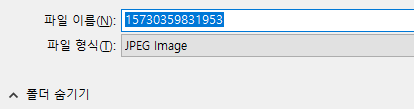
그럼 이제 아까 전에 다운로드하였던 파일로 가서 다시 한번 더 다운로드하여보시면 됩니다.

그리고 이렇게 확인해보시면 jpg로 변경된 것을 보실 수 있습니다.
몇몇 블로그에서는 컨버터를 이용해야 한다는 글도 보기는 했었는데요.
저는 전문가가 아니기 때문에 굳이 그렇게까지 할 필요는 없다고 생각했습니다.
그리고 jijf로 저장되는 경우를 살면서 이번에 처음 보았기 때문에 앞으로 자주 만날 일이 없다고 생각해서
과감하게 레지스트리를 편집해버렸습니다.
레지스트리를 편집하는 게 어렵고 혹시 잘못 건드리면 컴퓨터가 잘못될 거 같아서 걱정되시는 분들도 계실 거 같은데 생각보다 어려운 작업도 아니고, 잘 따라만 오시면 누구나 할 수 있는 일이니 불편하게 확장자 때문에 고생하지 마시고 수정해보세요~!
'기타 > 생활정보' 카테고리의 다른 글
| [서대문 우체국 위치] 보관 등기 우편물 찾으러 서대문 우체국 방문 후기 (3) | 2020.01.27 |
|---|---|
| [에버노트(Evernote)/ VPN등록] 에버노트(Evernote) 프리미엄 아르헨티나 VPN 설정으로 등록하기! (0) | 2019.11.25 |
| [네이버 웹툰] 네이버 도전 만화 화제작 '월혼'_애니메이션급 고퀄리티 웹툰 신작 (2) | 2019.11.03 |
| 해운대 시외버스터미널 (부산) 버스 시간표 및 요금안내_2019년 9월 1일버전 (0) | 2019.09.01 |
| 원숫자, 영어원문자, 영어 원문자, 일본어 원문자 모음 (2) | 2019.08.30 |